YouTube käyttää erittäin monimutkaisia ja tehokkaita algoritmeja, jotka pitävät sinut koukussa ruudun edessä tuntikausia. Aluksi voit mennä YouTubeen katsomaan videota, jonka ystäväsi sanoi, että sinun pitäisi nähdä, mutta usein päädyt katsomaan kymmenen videota lisää. On myös hetkiä, jolloin haluaisit katsoa tietyn videon uudelleen, mutta et tiedä mitä kirjoittaa hakupalkkiin.
Ja niin, napsautat Lisää vaihtoehtoja, sitten Historia ja alat vierittää katseluhistoriaasi. Ainoa ongelma on, että joskus YouTube ei pysty päivittämään katseluhistoriaasi. Katsotaanpa, kuinka voit korjata tämän ongelman.
Miksi YouTube-katseluhistoriani ei päivity?
⇒ Pikahuomautus: Tarkista, onko tämä tunnettu ongelma. Itse asiassa tämä näyttää olevan toistuva häiriö. Tarkista, ovatko muut käyttäjät valittaneet samasta ongelmasta äskettäin.
Poista katseluhistorian keskeyttäminen käytöstä
Tarkista, oletko vahingossa ottanut käyttöön Keskeytä katseluhistoria -vaihtoehdon. Jos näin, YouTube ei tallenna katseluhistoriaasi. Katseluhistoriasi ei myöskään näy YT-sovelluksessa. Klikkaa
Lisää vaihtoehtoja, valitse Historiaja napsauta Ota katseluhistoria käyttöön.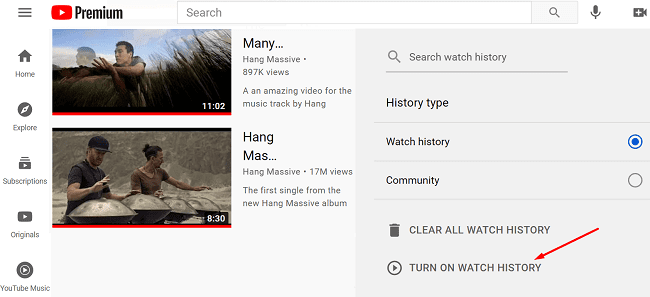
Päivitä selaimesi välilehti tai käynnistä YT-sovellus uudelleen ja tarkista, onko katseluhistoriasi nyt saatavilla. Jos näin ei ole, kirjaudu ulos Google-tililtäsi, käynnistä YouTube uudelleen, kirjaudu takaisin sisään ja yritä uudelleen. Vaihtoehtoisesti voit vaihtaa toiseen tiliin ja tarkistaa, onko ongelma poistunut.
Päivitä sovelluksesi ja tyhjennä välimuisti
Jos kohtaat tämän ongelman Androidin YouTube-sovelluksessa, tarkista päivitykset. Käynnistä Play Kauppa -sovellus, etsi YouTube ja paina Päivittää -painiketta.
Siirry sitten kohtaan asetukset, valitse Sovelluksetja napauta YouTube. Mene Varastointi ja napauta Tyhjennä välimuisti -painiketta.
Jos YouTube-historiasi ei vieläkään näy, poista sovellus ja käynnistä laitteesi uudelleen. Käynnistä sitten Play Kauppa -sovellus uudelleen ja lataa YouTube. Tarkista, ratkaisiko ongelman asentamalla uuden kopion sovelluksesta.
Jos tämä ongelma vaikuttaa verkkosovellukseesi, tyhjennä välimuisti ja poista laajennukset käytöstä. Jos käytät Chromea, käytä tätä vaiheittaista ohjetta tyhjentääksesi selausvälimuistin. Käynnistä selain uudelleen ja tarkista tulokset.
Poista Ad-Blocker käytöstä
Jotkut ihmiset korjasivat tämän ongelman poistamalla YouTube-mainosten eston, jonka he ovat aiemmin asentaneet selaimeen tai puhelimeen. Mainosten estajien ja tietosuojalaajennusten tiedetään häiritsevän vierailemiesi verkkosivujen skriptejä. Mainosten estäjät voivat esimerkiksi estää URL-osoitteet, joita YouTube käyttää historian seurantaan (s.youtube.com ja video-stats.l.google.com). Lisää nämä URL-osoitteet sallittujen luetteloon tai poista mainosten esto käytöstä ja tarkista tulokset.
Lisäratkaisut
- Poista käytöstä ohjelmistoratkaisut, jotka saattavat häiritä YouTube-yhteyttäsi. Poista esimerkiksi virustorjunta, palomuuri, VPN, IP: n piilotustyökalut ja niin edelleen. Käynnistä YouTube uudelleen ja tarkista tulokset.
- Tarkista Internet-yhteytesi. Käynnistä reititin uudelleen, jos käytät tietokonetta. Jos käytät Androidia, poista mobiilidata käytöstä ja ota lentokonetila käyttöön minuutiksi. Palaa sitten online-tilaan tai vaihda toiseen yhteyteen.
Johtopäätös
Jos YouTube ei tallenna katseluhistoriaasi, kirjaudu ulos Google-tililtäsi, käynnistä YT-sovellus uudelleen tai päivitä selaimesi välilehti ja kirjaudu takaisin sisään. Jos käytät mainosten estäjää, poista se käytöstä ja tarkista, onko ongelma poistunut. Monet käyttäjät ovat vahvistaneet, että mainosten estäjät estävät usein YouTuben historian seuranta-URL-osoitteet. Onnistuitko ratkaisemaan tämän ongelman ja saamaan katseluhistoriasi takaisin? Kerro meille alla olevissa kommenteissa.